
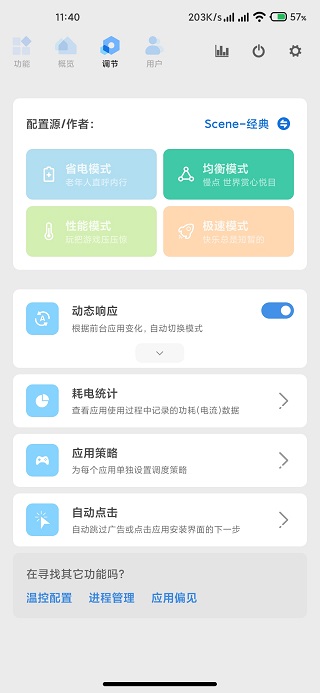
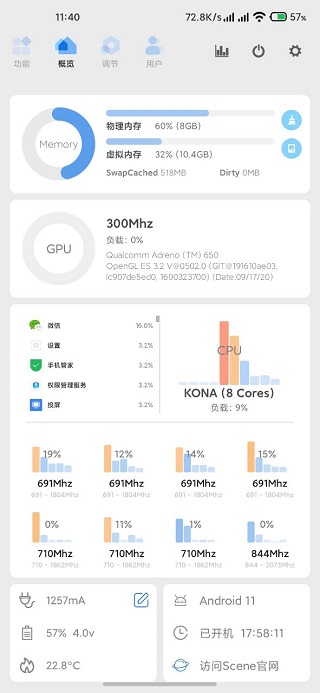
Scene6工具箱这是一款简单易用的手机系统辅助平台,软件采用的是最新版本,里面提供了非常多实用的工具和功能,可以在线设置各种应用场景,查看所有的充电信息,还可以设置各种手势导航,整个使用过程非常的高效便捷,能够随时在线进行个性化的设计。

1.根据自己的喜好和需求进行设置,还可以设置不同的主题和壁纸。
2.有着简洁明了的界面设计,所有的功能和工具都可以轻松的找到。
3.里面的功能和工具都非常的实用,能够满足你的所有不同需求。
4.所有系统的信息都可以在线查看,还能够了解到所有占用的内存。
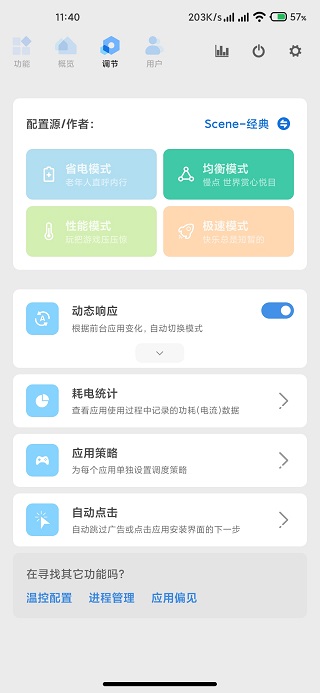
1.手机的充电信息都可以随时了解,能够了解到所有的电量剩余情况。
2.所占用的体积非常的小,可以更加顺畅的进行使用。
3.里面提供了全新的处理器功能,还有着非常人性化的悬浮窗设计。
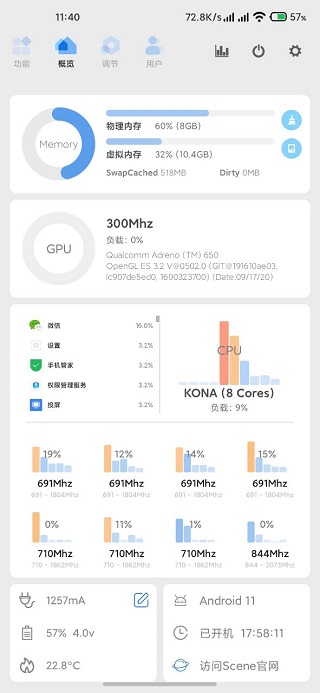
打开Scene6官方版软件,点击图中的“ADB模式”,在弹出的风险提示窗口中选择同意,接下来就能进入Scene6的主界面,看到各种软硬件信息了。
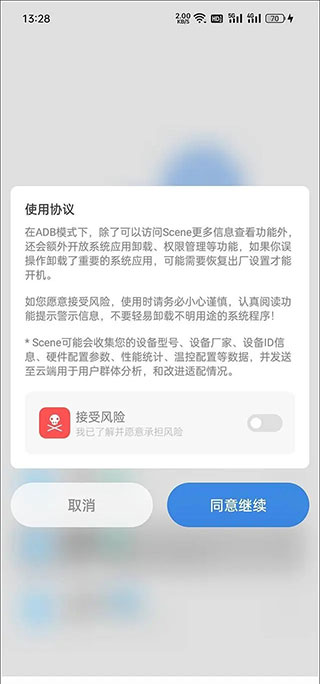
点击顶部的柱状图(对应监视器功能)图标,
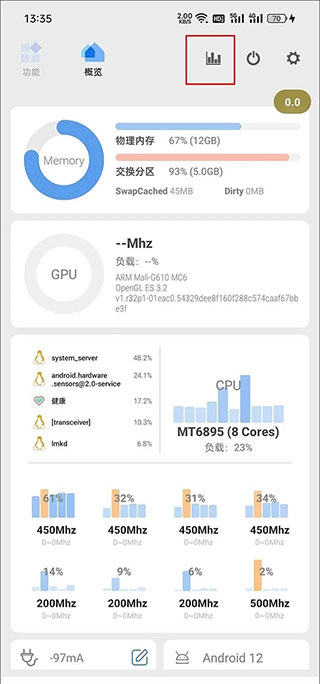
此时应该会弹出需要授予Scene6悬浮窗权限的提示,进入手机系统设置的权限管理,找到并开启Scene5的悬浮窗权限。
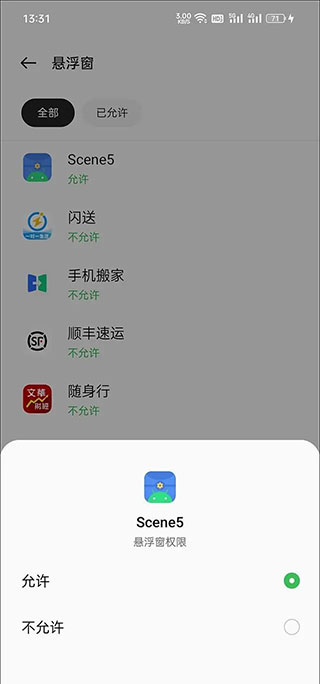
在监视器界面,我们可以看到很多监视功能,但如果你只是希望监测游戏帧率,选择“帧率记录器”一项即可,此时会在手机屏幕上出现一个显示当前帧数的半透明圆形悬浮按钮。
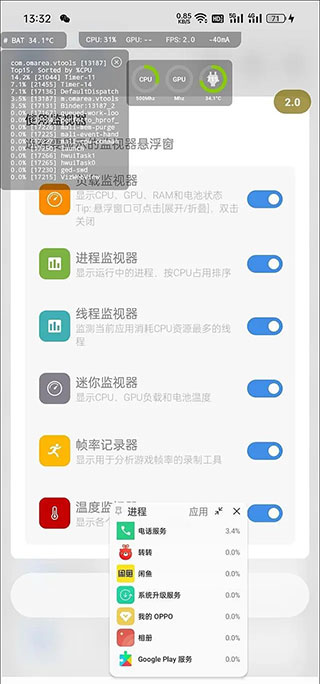
以《原神》为例,建议等跳过游戏读取,正式进入可操作的游戏画面后,再点击灰色的悬浮按钮,等它变红后就表示开始帧率录制了,等一局游戏结束(或你希望终止测试时)再次点击红色的悬浮按钮将变灰,代表停止录制帧率。

通过多任务窗口返回Scene6,切换到“功能→帧率记录”,就能看到之前所有的帧率录制任务,
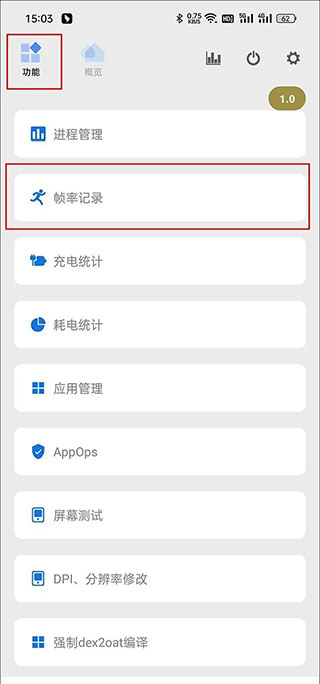
找到《原神》对应的任务,点击它就能看到丰富的监控信息了,包括MAX最大帧率、MIN最小帧率、AVG FPS平均帧率、VARIANCE帧速率差、≥45FPS流畅度;46℃烫手警告、MAX最高温度和AVG平均温度,此外还更直观的帧率曲线,以及CPU占用率等曲线等。
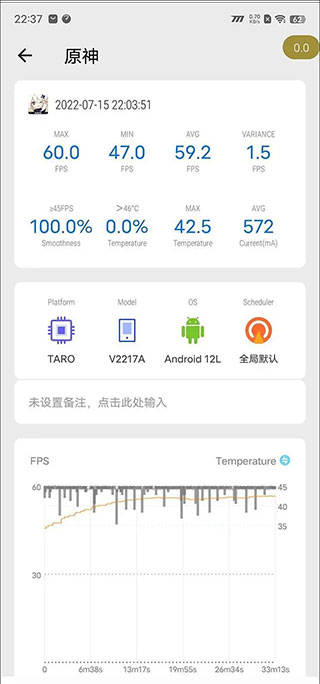
以上就是Scene6的使用教程,帧率监测的结果也不逊于性能狗太多吧?赶紧利用它测一下原神吧,看看你的手机能否在这款游戏里长时间满血运行?
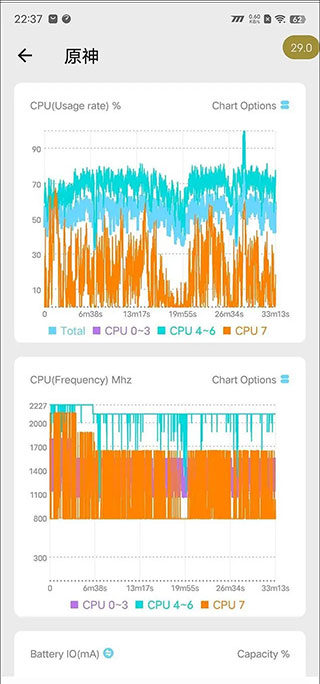
v6.3.11版本
同步7.0.0的非功能性更改
修复 刷新率管理 - 触发手势时重复多次设置刷新率
修复 温控配置切换 - 选择还原时由于secontext设置不当导致温控不生效
修复 充电统计电池输入功率和曲线图数值不一致
能够更好的了解自己的手机使用情况,而且各种工具都可以免费在线使用。
壁纸
美化桌面的高清壁纸app有哪些呢?这里有超多拥有丰富图片资源、提供优质桌面美化服务的壁纸app,你可以按照自己的喜好轻松找到想要的资源,享受舒适的掌上桌面美化过程,快来试试吧!